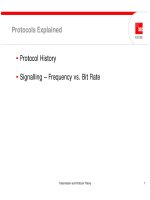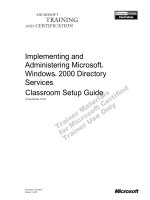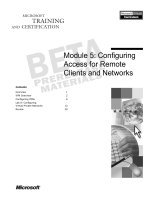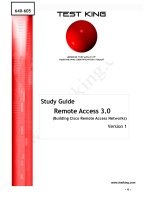Tài liệu Routing and Remote Access pptx
Bạn đang xem bản rút gọn của tài liệu. Xem và tải ngay bản đầy đủ của tài liệu tại đây (778.13 KB, 13 trang )
Huy Hoàng 47k_DTVT_Vinhuni
Routing and Remote Access
Phần I: Lý thuyết
I. Đặt vấn đề:
Giả sử hệ thống có 3 mạng như mô hình:
Đường mạng thứ 1: 192.168.100.0/24
Đường mạng thứ 2: 172.16.0.0/16
Đường mạng thứ 3: 10.0.0.0/8
Nếu không có thiết bị nào khác:
• Các máy trong cùng đường mạng thì truy cập được với nhau
• Các máy khác đường mạng không truy cập được với nhau
II. Yêu cầu:
Lab 1: Làm sao cho tất cả các máy đều liên lạc được với nhau.
Lab 2: Cấp IP động cho tất cả các máy trong mạng
III. Phân tích
Để cho các máy khác nhau địa chỉ đường mạng liên lạc được với nhau, ta phải
dùng thiết bị định tuyến, là thiết bị được kết nối ở tầng thứ 3 trong mô hình OSI
(Network Layer), như Router hoặc Switch L3.
Do không có thiết bị như Router hay Switch L3 (Router cứng), ta dùng Server
với 2 NIC và dùng dịch vụ Routing and Remote Access (RRAS) để thay thế
chức năng Router (Router mềm).
Để cấp phát IP cho các Client Computer trong tất cả các mạng, ta dùng chức
năng DHCP Relay Agent, DHCP Relay Agent đóng vai trò giống như trạm
trung chuyển giữa DHCP Server và DHCP Client
IV. Mô hình Lab
Huy Hoàng 47k_DTVT_Vinhuni
Phần II: Cài đặt thực tế
LAB 1: Routing giữa 3 mạng LAN1, LAN2, LAN3
A. Đặt IP tỉnh cho tất cả các máy trong mô hình LAB
Thực hiện trên 5 máy ảo (nếu dùng 4 máy ảo thì không sử dụng PC1), trong đó:
2 máy ảo Windows 2003 Server
Server1 (DC1):
Domain: bknet.vn
Dùng 2 NIC:
NIC 1: (VMNET0)
Huy Hoàng 47k_DTVT_Vinhuni
• Tên: EXT
• IP Address: 192.168.100.1/24
NIC 2: (VMNET2)
• Tên: LAN3
• IP Address: 10.0.0.1/8
Server5 (Members Server)
Dùng 2 NIC:
NIC 1: (VMNET0)
• Tên: EXT
• IP Address: 192.168.100.5/24
NIC 2: (VMNET2)
• Tên: LAN2
• IP Address: 10.0.0.1/8
3 máy ảo Windows XP
PC1: (VMNET0)
• IP Address: 192.168.100.10/24
• Default Gateway: 192.168.100.1
PC2: (VMNET5)
• IP Address: 172.16.1.10/16
• Default Gateway: 172.16.1.1
PC3: (VMNET2)
• IP Address: 10.0.0.10/8
• Default Gateway: 10.0.0.1
Huy Hoàng 47k_DTVT_Vinhuni
B. Cài đặt:
I. Cấu hình Routing cho đường mạng 192.168.100.0 và đường mạng
10.0.0.0
Tại DC1:
1. Start – Administrator Tools – Routing and Remote Access (Start – Run
– Rrasmgmt.msc)
2. Click phải mouse tại Server1 - Chọn Configure and Enable Routing and
Remote Access
Huy Hoàng 47k_DTVT_Vinhuni
3. Nhấn Next để tiếp tục
4. Chọn Custom Configuration – Chọn Lan Routing
Huy Hoàng 47k_DTVT_Vinhuni
5. Chọn Finish – Yes (khởi tạo dịch vụ Routing and Remote Access)
Kiểm tra:
Tại PC1: ping 10.0.0.10
Tại PC3: ping 192.168.100.10
Hoàn thành Routing giữa 2 mạng 192.168.100.0 và 10.0.0.0
II. Cấu hình Routing cho đường mạng 192.168.100.0 và đường mạng
172.16.0.0
Tại Server5 (Members Server)
Làm tượng tự 5 bước như trên DC1
Kiểm tra:
- Đặt lại IP Address cho PC1: 192.168.100.10/24 – Default Gateway:
192.168.100.5
- Tại PC2: ping 192.168.100.10
- Tại PC1: ping 172.16.1.10
Huy Hoàng 47k_DTVT_Vinhuni
Hoàn thành Routing giữa 2 mạng 192.168.100.0 và 172.16.0.0
III. Cấu hình Routing cho đường mạng 10.0.0.0 và đường mạng 172.16.0.0
Tại PC2: ping 10.0.0.10
Tại PC3: ping 172.16.1.10
Kết quả: không liên lạc được là cái chắc, bởi chưa có bảng dẫn đường (Routing
Table) giữa hai mạng này
Xem Routing Table
Tại DC1: Start – Run – cmd - Route print
Tại Server5
Huy Hoàng 47k_DTVT_Vinhuni
Cấu hình Routing giữa 2 mạng:
Có 2 cách:
Dùng Static Routing hoặc Dynamic Routing
1. Dùng Static Routing
Tại DC1:
- Click phải mouse tại Static Routing
Huy Hoàng 47k_DTVT_Vinhuni
- Chọn New Static Routing
Chọn Ok
Tại Server5
Làm tương tư như DC1
Huy Hoàng 47k_DTVT_Vinhuni
Kiểm tra:
Tại PC2: ping 10.0.0.10
Tại PC3: ping 172.16.1.10
Ok, hoàn thành Routing giữa 2 mạng 172.16.0.0 và 10.0.0.0
2. Dùng Dynamic Routing
Tại DC1:
Click phải mouse tại General – Chọn New Routing Protocol
Huy Hoàng 47k_DTVT_Vinhuni
Chọn RIP V2
Click phải mouse tại RIP – chọn New Interface
Huy Hoàng 47k_DTVT_Vinhuni
Chọn card mạng EXT (192.168.100.1)
Để mặc định – chọn OK
Tại Server5
Làm tương tự Server1
Lưu ý: RIP là Protocol dùng để tìm đường động (tự động xây dựng Routing
Table), do đó sau khi cấu hình xong, phải có thời gian cập nhật Routing table
(khoảng 30s sau khi cấu hình)
Huy Hoàng 47k_DTVT_Vinhuni
Kiểm tra:
Tại PC2: ping 10.0.0.10
Tại PC3: ping 172.16.1.10
Ok, hoàn thành Routing giữa 2 mạng 172.16.0.0 và 10.0.0.0
Dùng Route print để kiểm tra lại Routing table xem sau